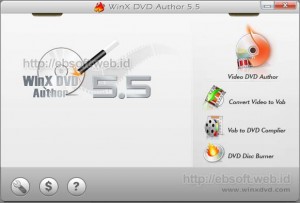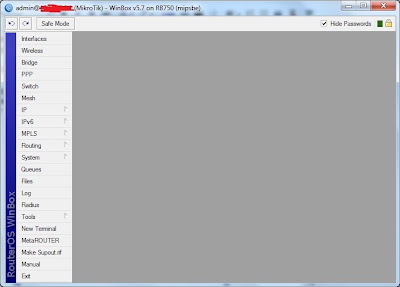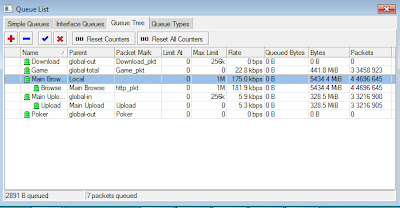mikrotiku
Setting Mikrotik Sebagai Gateway Internet Menggunakan Fungsi bridge ADSL Modem dengan dial up PPPOE-client melalui Mikrotik
system reset
Mikrotik adalah sistem operasi dan perangkat lunak
berbasis linux yang dapat digunakan untuk menjadikan komputer manjadi
router network, Pada tutorial ini akan dibahas bagaimana mengimplementasikan fiture PPPOE untuk pengaturan koneksi
internet
dari Speedy dengan fungsi dial up dilakukan pada mikrotik dan ADSL
Modem hanya di fungsikan sebagai bridge. Dengan melakukan dial melalui
router memiliki beberapa kelebihan diantaranya, kita bisa mengamati
traffic secara real dari koneksi
internet
yang digunakan , bisa melakukan remote router melalui winbox, telnet,
ssh, web base dan remote ADSL Modem melalui web base dari network lain
dengan IP public dynamic yang didapat. Selain hal tersebut diatas, juga
akan mengurangi beban kerja ADSL Modem akan lebih mengoptimalkan koneksi
internet yang ada. Metode ini sangat cocok digunakan untuk SOHO, Warnet, RT/RW NET.
Topologi Jaringan
[INTERNET]——[MODEM-ADSL]——[ROUTER-MIKROTIK]—[SWITCH]—[CLIENT]
Persiapan
1) Mikrotik RouterBoard RB750G
2) Modem Linksys WAG120 N
3) Hub / Switch 4 Port
4) Kabel UTP Model Straight Minimal 3 Buah
5) PC atau Laptop
6)
Koneksi
Internet dari Speedy
7) Aplikasi Winbox Bisa Di Download
Disini
Tahapan Konfigurasi yang harus dilakukan:
1) Setting Modem ADSL Sebagai Bridge
2) Set Nama Ethernet 1 & Ethernet 2
3) Memberi IP Address Pada Masing-Masing Ethernet
4) Setting DNS
5) Setting PPPoe Client
6) Add IP Route
7) Setting Network Address Translation (NAT)
8) Setting IP Client
9) Tes Koneksi Internet
Tahapan Konfigurasi Modem
1) Nyalakan Modem Linksys WAG120N dan pastikan indikator DSL menyala
2) Terlebih dahulu Backup Settingan Modem Untuk mengantisipasi hal yang tidak diinginkan
3) Konfigurasi IP Laptop menjadi 192.168.1.100 sesuai dengan segmen IP Modem
4) Buka Browser dan Masuk ke IP Default Modem 192.168.1.1, isikan user name = admin, password=admin
5) Selanjutnya Setting Modem ADSL dengan Type Bridge Mode
6) Selanjutnya klik Save Changes
Tahapan Konfigurasi Mikrotik
1. Nyalakan Mikrotik
2. Masukan Kabel UTP dari modem Speedy ke port 1 Mikrotik RB750G, dan Kabel UTP dari Hub/Switch ke Port 2 seperti terlihat pada gambar dibawah ini
3. Selanjutnya Masukan kabel utp dari Hub/Switch ke PC atau Laptop
4. Kemudian IP Laptop di Set DHCP, pilh obtain an IP Address Automatically di Properties TCP/IP
5. Langkah Selanjutnya adalah mengakses Mikrotik, ada beberapa cara dalam mengakses mikrotik diantaranya :
via console
Mikrotik router board ataupun PC dapat diakses langsung via console/ shell maupun remote akses menggunakan putty (www.putty.nl)
via winbox
Mikrotik bisa juga diakses/remote menggunakan
software tool
winbox
via web
Mikrotik juga dapat diakses via web/port 80 menggunakan browser dengan mengetikan alamat ip mikrotik 192.168.88.1
Pada tutorial kali ini akan kita gunakan cara ke dua yaitu mengakses mikrotik via winbox
6. Jalankan Aplikasi Winbox, untuk mengakses Mikrotik secara GUI, akan muncul tampilan berikut:
7. Login ke mikrotik dengan IP Default 192.168.88.1, user name = admin password kosongkan, selanjutnya klik tombol Connect.
8. Jika tidak berhasil login menggunakan Ip Default biasanya settingan IP telah dirubah lakukan Reset Mikrotik, untuk mengembalikan ke settingan Default.
9. Setelah berhasil masuk ke sistem operasi mikrotik Langkah selanjutnya mengkonfigurasi bagian-bagian penting di mikrotik supaya mikrotik bisa menjadi gateway internet:
1) Memberi Nama Interface Ether Mikrotik
Tujuannya
adalah untuk memudahkan identifikasi sehingga tidak terjadi salah
setting interface. Tahapannya klik menu Interface dan rubah Ether 1 menjadi Ether1-Speedy dan Ether 2 menjadi ether2-LAN seperti terlihat pada gambar dibawah ini
2) Setting Ip Address
Selanjutnya Setting IP Address untuk Speedy : 192.168.1.9/24 mengikuti segmen IP Modem dan untuk LAN : 192.168.2.1/24. Masuk ke menu IP dan Pilih Address kemudian tambahkan IP Address dengan mengklik Icon Plus + akan muncul tampilan New Address kemudian anda isikan seperti berikut
Hasil Akhir setting ke dua ethernet seperti tampak pada gambar dibawah ini
3) Memberi Alamat DNS
Selanjutnya kita setting IP DNS dengan DNS dari Speedy : Primary DNS 203.130.208.18 dan Secondary DNS 203.130.193.74 (Sesuaikan dengan DNS Speedy Anda). Klik “IP” lalu pilih “DNS“. Kemudian klik Icon Plus +Kemudian pilih DNS Setting dan Masukan DNS nya seperti terlihat pada gambar dibawah ini
4) Setting PPPoeClient
Langkah selanjutnya adalah membuat Interface PPPoE Client dimana Mikrotik akan melakukan Dial ke Modem ADSL dengan metode ini ada beberapa keuntungan yaitu:
- Dapat mengamati traffic koneksi internet
- Bisa melakukan remote router
- Mengurangi beban kerja ADSL Modem
- Mengoptimalkan Koneksi Internet
klik menu Interface, pada simbol plus kita klik dan pilih “PPPoE Client”. Disini kita akan memasukkan Username dan Password Account Speedy
Pada Option “General“, cukup menentukan interface yang satu jalur dengan Modem ADSL dan menentukan Interface yang mengarah ke modem ADSL, yaitu interface yang telah kita beri nama “ether-1 SPEEDY. Untuk nama dan type-nya Default, selanjutnya klik tab “Dial Out” dan masukkan Username dan Password Account Speedy. seperti terlihat pada gambar dibawah ini
Apabila kita telah selesai melakukan setting PPPoE Client maka begitu selesai setting Mikrotik langsung melakukan DialUp ke Modem ADSL dan memuncukan status Connect
di taskbar interface pppoe seperti terlihat pada gambar diatas. Jika
setting Username dan Password ini benar maka selanjutnya akan tampak
status koneksi Mikrotik kita dan pada menu IP -> Address akan muncul
sebuat IP Address baru berupa IP Public
yang diberikan Telkom Speedy kepada pelanggan berdasarkan Username
& Password yang dimiliki. Seperti tampak pada gambar dibawah ini
Pastikan interface pppoe-out1 sudah mendapat IP dari speedy
5) Setting Network Address Translation
Network Address Translation atau yang lebih biasa disebut dengan NAT
adalah suatu metode untuk menghubungkan lebih dari satu komputer ke
jaringan internet dengan menggunakan satu alamat IP. Selanjutnya kita
atur NAT ( Network Address Translation ) agar Client dapat terkoneksi ke Internet atau dapat mengakses internet. Caranya masuk ke menu -> IP -> Firewall -> NAT seperti gambar dibawah ini .
Pada gambar diatas pilih Tab NAT dan Klik Tanda Plus + kemudian Kita buat 1 buah NAT Rule, pada “General” -> Chain = srcnat, -> OutInterface = pppoe out1. Lalu pada option “Action” kita pilih -> Masquarade. seperti tampak pada gambar dibawah ini
6) Setting IP Routing Gateway Speedy
Selanjutnya kita tambahkan 1 buah IP Route. Perhatikan pada sebelah IP Address dari IP Public dibawah ini yaitu : Network = 118.96.208.1, IP Network ini adalah IP Gateway Telkom Speedy yang melayani koneksi internet. Klik IP > Routes Tambahkan 1 buah New Route, Destination : 0.0.0.0/0 lalu Gateway = = 118.96.208.1.
Pastikan
IP route mendapat IP Static Default Gateway (Ip Gateway yg tetap)
bukan IP dinamic (berubah-rubah), supaya koneksi internet tetap connect
meskipun modem sewaktu-waktu restart.
Hasil Akhirnya seperti Berikut
10 Setelah semua tahapan diatas dilakukan dan setting Mikrotik Router
kita telah selesai. Tinggal test ping koneksi dari Mikrotik kita.
Lakukan test ke DNS Speedy 203.130.208.18 dilanjutkan test ping ke yahoo.com maupun ke websites yang lain. Jika ada reply maka Mikrotik telah berhasil / telah sukses di konfigurasi.
11.
Langkah
Terakhir kita lakukan setting pada PC Client. IP Mikrotik interface
ke LAN merupakan IP Gateway untuk PC Client kita. IP DNS pada Client
dapat kita masukkan IP DNS Speedy secara langsung maupun IP DNS dari Mikrotik. Seperti terlihat pada gambar dibawah ini
Sampai disini Mikrotik telah berfungsi sebagai Router dan sharing akses internet untuk semua Client. Tahap selanjutnya yang harus dilakukan adalah Bandwith Manajemen
atau mengatur bandwith yang tepat untuk semua Client sehingga jika ada
Client yang melakukan download mengunakan software Downloader dapat di
kendalikan atau di kontrol sehingga bandwith tidak dihabiskannya sendiri
dan akses internet client yang lain tidak menjadi lambat.